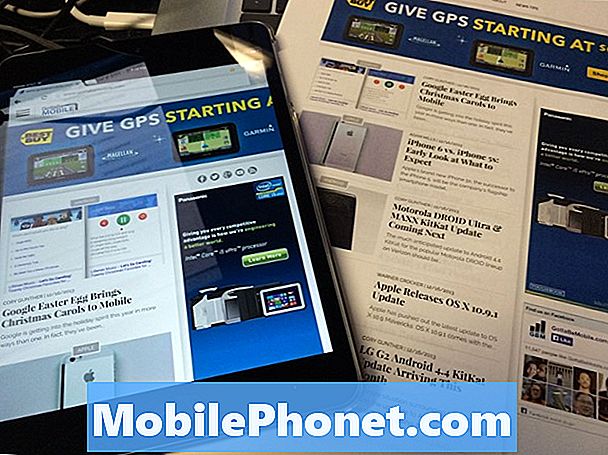Saturs
Displeja problēmas mobilajās ierīcēs, piemēram, ekrāna mirgošana, var būt saistītas ar sistēmu, nevis aparatūras bojājumiem. Tas ir viens no visizplatītākajiem jautājumiem, ar kuriem saskaras viedtālruņu lietotāji, īpaši pēc jauna programmatūras atjauninājuma ieviešanas. Acīmredzot šādos gadījumos problēma ir saistīta ar programmatūras kļūdām, visticamāk, dažām kļūdām, kas nāk kopā ar jauno atjauninājumu. Negodīgas lietotnes, nepareizi iestatījumi un datu korupcija ir arī citi faktori, kas jūsu ierīcē izraisa līdzīgus simptomus. Šajā kontekstā tiek risināta ekrāna mirgošanas problēma vai citas displeja problēmas, kas rodas viedtālrunī Nokia 8. Lasiet un uzziniet, kā rīkoties, ja arī jūs tajā pašā ierīcē saskaraties ar vienu un to pašu problēmu.
Viedtālruņu īpašniekiem, kuri, meklējot risinājumu, atrada mūsu vietni, mēģiniet noskaidrot, vai jūsu tālrunis ir viena no ierīcēm, ko mēs atbalstām. Ja tā ir, apmeklējiet šīs ierīces problēmu novēršanas lapu, pārlūkojiet to, lai atrastu līdzīgas problēmas un izmantojiet mūsu risinājumus un risinājumus. Tomēr, ja pēc tam jums joprojām ir nepieciešama mūsu palīdzība, aizpildiet mūsu Android problēmu anketu un nospiediet Iesniegt, lai sazinātos ar mums.
Kā novērst Nokia 8 problēmu ar ekrāna mirgošanu
Pirms sākat programmatūras problēmu novēršanu, kas varētu izraisīt Nokia 8 ekrāna mirgošanu, pārbaudiet un pārliecinieties, vai jūsu lietotnes un ierīces programmatūra ir atjaunināta. Jūs varat ātri doties uz App Store un pārbaudīt, vai tālrunim ir pieejami visu lietotņu atjauninājumi. Dariet to pašu ar ierīces programmatūru.
Pirmais risinājums: restartējiet / atiestatiet Nokia 8.
Dažādas ar programmatūru saistītas problēmas mobilajās ierīcēs var atrisināt ar atiestatīšanu vai ierīces restartēšanu. Ja tālruņa ekrāns mirgo tikai tad, ja izmantojat noteiktu lietotni vai atverat noteiktu failu, pastāv lielāka iespēja, ka tā ir programmatūras problēma, kuru, iespējams, var novērst ar šo metodi. Tātad, jums vajadzētu mēģināt izpildīt:
- Nospiediet Ieslēgšanas poga dažas sekundes, līdz parādās izvēlnes opcijas.
- Atlasiet opciju Izslēgt pēc tam pieskarieties labi. Pēc tam tālrunis tiks izslēgts.
- Pēc 30 sekundēm nospiediet Ieslēgšanas poga vēlreiz, līdz tālrunis ieslēdzas.
Varat arī veikt atiestatīšanu, izmantojot aparatūras taustiņus. Šī ir alternatīva tālruņa restartēšanas metode, ja tā sasalst, kad rodas kļūda. Lūk, kā tas tiek darīts:
- Vienlaicīgi nospiediet un turiet Skaļuma palielināšanas poga un Ieslēgšanas poga uz dažām sekundēm vai līdz ierīces strāvas padeves ciklam.
Otrais risinājums: iespējojiet drošo režīmu.
Arī trešo pušu lietotnes, kas ir kļuvušas negodīgas, var likt jūsu ierīcei rīkoties dīvaini, un viens no simptomiem, kad tas notiek, ir neparasts displejs. Lai noteiktu, vai pie vainas ir trešās puses lietotne, mēģiniet palaidiet Nokia 8 drošajā režīmā un pārbaudiet, vai ekrāns joprojām nemirgo. Visas trešo pušu lietotnes drošajā režīmā tiek apietas vai uz laiku atspējotas, tādēļ, ja ekrāns nemirgo, tas norāda, ka vainojama slikta lietotne. Lai iespējotu drošo režīmu Nokia 8, veiciet tālāk norādītās darbības.
- Kad tālrunis ir ieslēgts, nospiediet un turiet Ieslēgšanas poga dažas sekundes, līdz parādās izvēlnes opcijas.
- Pieskarieties opcijai Izslēgt pēc tam atlasiet Restartējiet drošajā režīmā.
- Krāns labi un gaidiet, līdz tālrunis restartējas drošajā režīmā.
Kad displeja apakšējā kreisajā stūrī redzat emblēmu Drošais režīms, tas nozīmē, ka jūs jau esat drošajā režīmā. Ja ekrāns joprojām mirgo drošajā režīmā, ierīcē ir jācenšas novērst programmatūras problēmas, ja ne bojāts komponents.
Trešais risinājums: pielāgojiet displeja iestatījumus.
Ir ekrāna mirgošanas gadījumi, kas kaut kādā veidā ir saistīti ar tālruņa pašreizējiem displeja iestatījumiem. Citiem ir tā, ka displejs mirgo, ja spilgtums ir iestatīts uz augstu, bet citi, ja tas ir pretēji. Lai redzētu, vai tas arī izraisa tālruņa ekrāna mirgošanu, mēģiniet pielāgot displeja iestatījumus, it īpaši spilgtuma līmeni no zema uz augstu vai otrādi. Lai piekļūtu un konfigurētu Nokia 8 displeja opcijas, rīkojieties šādi:
- Velciet uz augšu, lai atbloķētu tālruņa ekrānu.
- Atveriet Paziņojumu panelis.
- Velciet paneli uz leju vai pieskarieties Bultiņa uz leju icon paziņojumu paneļa labajā pusē.
- Velciet ekrāna spilgtuma slīdni no kreisās uz labo, lai pielāgotu spilgtuma līmeni. Varat mēģināt padarīt ekrānu gaišāku un tumšāku, kā arī redzēt, kurš darbojas.
- Alternatīvi, jūs varat doties uz Iestatījumi-> Displejs-> Spilgtuma līmenis.
- Pārvietojiet slīdni pa kreisi vai pa labi, lai samazinātu vai palielinātu tālruņa ekrāna spilgtuma līmeni.
Varat arī mēģināt iespējot Pielāgojams spilgtums lai noskaidrotu, vai spilgtuma līmeņa optimizēšana pieejamai gaismai novērš problēmu.
Ceturtais risinājums: noslaukiet kešatmiņas nodalījumu.
Kešatmiņas faili atrodas ne tikai lietotnēs, bet arī vienā no tālruņa sistēmas direktorijām, ko sauc par kešatmiņas nodalījumu. Kaut arī šie faili var būt noderīgi daudzuzdevumu veikšanai vai to pašu datu vai informācijas atkārtotai ielādēšanai, nelabvēlīgi simptomi, tostarp ekrāna mirgošana, kad kāds no šiem sistēmas kešatmiņas failiem avarēja vai tika sabojāts. Ja tas ir problēmas pamatcēlonis, iespējams, ka Nokia 8 kešatmiņas nodalījuma noslaukšana to var novērst. Lūk, kā tas tiek darīts:
- Nospiediet un turiet Skaļuma palielināšanas poga uz dažām sekundēm.
- Kad Android logotips parādās, atlaidiet pogu.
- Nospiediet Skaļuma palielināšanas poga un Ieslēgšanas poga vienlaicīgi ievadīt atkopšanas režīmu.
- Atveseļošanās režīmā nospiediet Skaļāk vai Skaļums uz leju pogu, lai pārietu uz norādītajām opcijām, pēc tam nospiediet Ieslēgšanas poga lai apstiprinātu izvēli.
- Lai veiktu galveno atiestatīšanu, nospiediet Skaļuma samazināšanas poga izcelt Noslaucīt kešatmiņu nodalījumu no dotajiem variantiem.
- Pēc tam nospiediet Ieslēgšanas poga lai apstiprinātu izvēli.
- Pagaidiet, līdz tālrunis pabeidz noslaucīt kešatmiņas nodalījumu, un pēc tam mudiniet ierīci restartēt.
Atšķirībā no rūpnīcas atiestatīšanas / galvenās atiestatīšanas, noslaucot kešatmiņas nodalījumu, dati netiek izdzēsti, tāpēc tie nezaudē datus.
Piektais risinājums: atjaunojiet rūpnīcas noklusējumus / galveno atiestatīšanu.
Ja tas nav aparatūras bojājums, ekrāna mirgošanas problēma, ar kuru jūs nodarbojaties, varētu būt sarežģītāka sistēmas kļūda, ja tā turpinās pēc visu iepriekšējo metožu veikšanas. Jūsu pēdējā iespēja un iespējamais risinājums, lai izmēģinātu, ir pilnīga sistēmas atiestatīšana vai ierīces atjaunošana pēc rūpnīcas noklusējuma. Izņemot visus datus, rūpnīcas atiestatīšana arī izdzēsīs visas programmatūras kļūdas un galvenās programmatūras kļūdas, kas, iespējams, radīja jums šīs problēmas. Pirms to darāt, noteikti dublējiet visus svarīgos datus. Ātrāks veids, kā veikt rūpnīcas atiestatīšanu, ir iestatījumu izvēlne.
- Lai to paveiktu, dodieties uz Iestatījumi-> Dublēšana un atiestatīšana-> Rūpnīcas datu atiestatīšana-> Atiestatīt ierīci. Visbeidzot pieskarieties Dzēst visu lai apstiprinātu galveno atiestatīšanu.
Varat arī atjaunot tālruni rūpnīcas noklusējuma iestatījumos, izmantojot Android atkopšanas režīmu. Lūk, kā:
- Nospiediet un turiet Skaļuma palielināšanas poga uz dažām sekundēm.
- Kad Android logotips parādās, atlaidiet pogu.
- Nospiediet Skaļuma palielināšanas poga un Ieslēgšanas poga vienlaicīgi ievadīt atkopšanas režīmu.
- Atveseļošanās režīmā nospiediet Skaļāk vai Skaļums uz leju pogu, lai pārietu uz norādītajām opcijām, pēc tam nospiediet Ieslēgšanas poga lai apstiprinātu izvēli.
- Lai veiktu galveno atiestatīšanu, nospiediet Skaļuma samazināšanas poga izcelt Iznīcināt datus / atjaunot rūpniecības iestatījumus opcija.
- Pēc tam nospiediet Ieslēgšanas poga lai apstiprinātu izvēli.
- Nospiediet Skaļuma samazināšanas poga vēlreiz, lai izceltu Jā - izdzēsiet visus lietotāja datus opcija.
- Pēc tam nospiediet Ieslēgšanas poga lai apstiprinātu izvēli.
- Pagaidiet, līdz tālrunis ir izdzēsis visus datus, pielāgotos iestatījumus un lietotnes no ierīces.
- Kad tas ir izdarīts, Restartē sistēmu tagad opcija ir iezīmēta.
- Nospiediet Ieslēgšanas poga lai restartētu tālruni.
Remonta iespējas
Apkalpošana būtu nepieciešama, ja neviens no iepriekšējiem risinājumiem nespēj novērst ekrāna mirgošanas problēmu jūsu Nokia 8. Visticamāk, jūsu ierīce jau iepriekš bija ieguvusi zināmu aparatūras bojājumu vai nu nejaušas pilienu, vai šķidruma iedarbības dēļ. Šķidruma bojājumu simptomi var parādīties vēlāk, tāpēc tas ir iespējams šķidru bojājumu simptoms. Šajā gadījumā tālrunis būs jānogādā servisa centrā un jānovērtē to pilnvarotam tehniķim.
Pretējā gadījumā sazinieties ar savu mobilo sakaru operatoru, lai uzzinātu citas iespējas, ja esat pārliecināts, ka aparatūra ir kārtībā un problēma ir saistīta ar programmatūras problēmām, tostarp programmatūras kļūdām un / vai nepareizām lietotnēm tālrunī.
Sazinieties ar mums
Mēs vienmēr esam atvērti jūsu problēmām, jautājumiem un ierosinājumiem, tāpēc sazinieties ar mums, aizpildot šo veidlapu. Šis ir mūsu piedāvātais bezmaksas pakalpojums, un mēs par to neiekasēsim ne santīma. Bet, lūdzu, ņemiet vērā, ka katru dienu mēs saņemam simtiem e-pasta ziņojumu, un mums nav iespējams atbildēt uz katru no tiem. Bet esiet droši, ka izlasījām katru saņemto ziņojumu. Tiem, kuriem mēs esam palīdzējuši, lūdzu, izplatiet vārdu, daloties ar saviem ierakstiem draugiem vai vienkārši iepatikoties mūsu Facebook un Google+ lapai vai sekojot mums Twitter.